
Ajouter un titre ou un sous-titre aux objets dans Keynote pour iCloud
Vous pouvez ajouter un titre ou un sous-titre explicatif à la plupart des objets, notamment aux images, galeries d’images, vidéos, figures (celles ne comportant aucune ligne), zones de texte à huit poignées, tableaux ou graphiques. Si vous déplacez l’objet, le titre et le sous-titre suivent.
Si vous avez regroupé des objets, vous pouvez aussi ajouter un titre ou un sous-titre qui s’applique à tout le groupe.
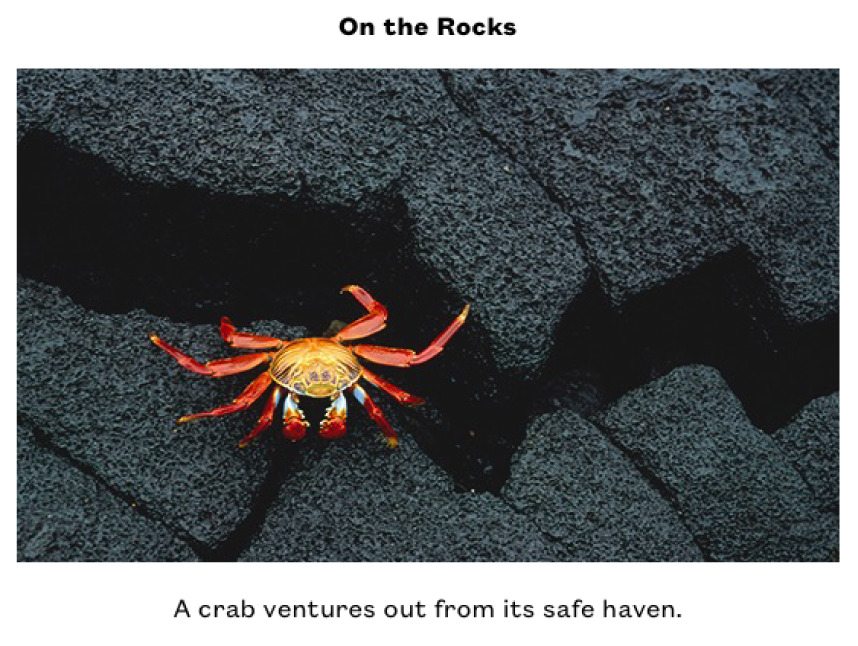
Ajouter un titre
Vous pouvez ajouter et positionner un titre au-dessus ou en dessous des images, vidéos, figures et zones de texte. Vous pouvez également ajouter un titre à des galeries d’image, graphiques et tableaux, mais uniquement au-dessus (ou au centre, dans le cas des graphiques en anneau).
Sélectionnez l’objet auquel vous souhaitez ajouter un titre.
Dans la barre latérale Format
 , effectuez l’une des opérations suivantes :
, effectuez l’une des opérations suivantes :Pour les figures, images, vidéos ou zones de texte : Cliquez sur l’onglet Style, puis cochez la case Titre.
Pour les galeries d’images : Cliquez sur l’onglet Galerie, cochez la case Titre, puis choisissez d’inclure un sous-titre différent pour chaque image ou un sous-titre commun pour toutes les images.
Pour les graphiques : Cliquez sur l’onglet Graphique, puis cochez la case Titre.
Pour les tableaux : Cliquez sur l’onglet Tableau, puis cochez la case « Titre du tableau ».
Pour les objets groupés : Cliquez sur l’onglet Disposition, puis cochez la case Titre.
Un titre fictif apparaît au-dessus de l’objet sur la page.
Remarque : si une galerie d’images est vide, le titre ne s’affiche pas tant que vous ne lui ajoutez pas d’image.
Pour modifier l’emplacement du titre, clichez sur le menu local situé à droite de la case Titre, puis sélectionnez une option.
Remarque : vous pouvez uniquement modifier l’emplacement du titre des images, figures, zones de texte et graphiques en anneau.
Pour modifier le titre, procédez de l’une des façons suivantes :
Pour les formes, images, galeries d’images, vidéos, figures, zones de texte ou objets groupés : Cliquez sur le titre fictif (un contour bleu apparaît autour du champ du titre pour montrer qu’il est sélectionné), puis saisissez un titre.
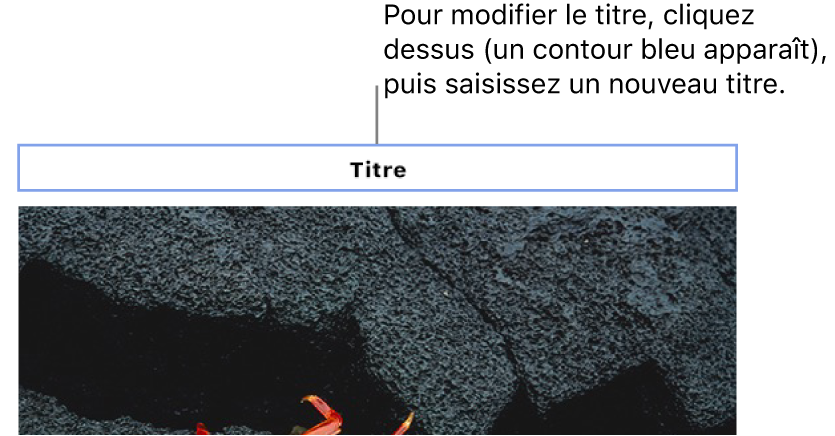
Pour les graphiques : Dans la barre latérale Format
 , sélectionnez le titre fictif à droite de la case à cocher Titre, puis saisissez un titre.
, sélectionnez le titre fictif à droite de la case à cocher Titre, puis saisissez un titre. 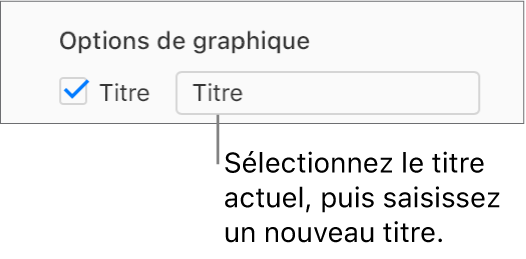
Pour les tableaux : Dans la barre latérale Format
 , sélectionnez le titre fictif sous la case à cocher « Titre du tableau », puis saisissez un titre.
, sélectionnez le titre fictif sous la case à cocher « Titre du tableau », puis saisissez un titre. 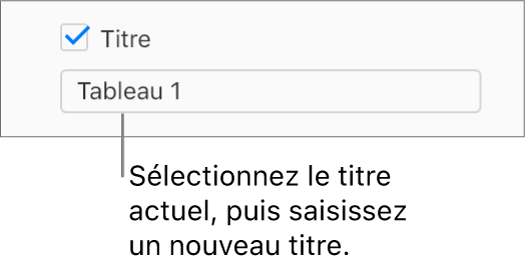
Pour modifier la police, le style ou un autre formatage, sélectionnez le titre (ou sélectionnez l’objet, puis cliquez sur le titre pour faire réapparaître le contour bleu), puis choisissez les options souhaitées dans l’onglet Titre de la barre latérale Format
 .
.Remarque : vous ne pouvez pas modifier la police ou autre formatage du titre seul d’un graphique ou d’un tableau, mais vous pouvez modifier en une seule fois l’ensemble du texte du graphique ou du tableau. Consultez la rubrique Modifier le texte, les tracés et les étiquettes d’un graphique ou Modifier la police, la taille, le style ou la couleur d’un tableau.
Pour masquer le titre, décochez la case Titre.
Si vous cochez de nouveau la case, le titre précédent réapparait.
Ajouter une légende
Sélectionnez l’objet auquel vous souhaitez ajouter un sous-titre.
Dans la barre latérale Format
 , effectuez l’une des opérations suivantes :
, effectuez l’une des opérations suivantes :Pour les figures, images, vidéos ou zones de texte : Cliquez sur l’onglet Style, puis cochez la case Sous-titre.
Pour les galeries d’images : Cliquez sur l’onglet Galerie, cochez la case en regard de Légende, puis choisissez d’inclure une légende différente pour chaque image ou une légende commune pour toutes les images.
Pour les graphiques : Cliquez sur l’onglet Graphique, puis cochez la case Sous-titre.
Pour les tableaux : Cliquez sur l’onglet Tableau, puis cochez la case Sous-titre.
Pour les objets groupés : Cliquez sur l’onglet Disposition, puis cochez la case Sous-titre.
Cliquez sur le paramètre fictif de légende sous l’objet (un contour bleu s’affiche autour du champ de légende afin d’indiquer qu’il est sélectionné), puis saisissez votre légende.
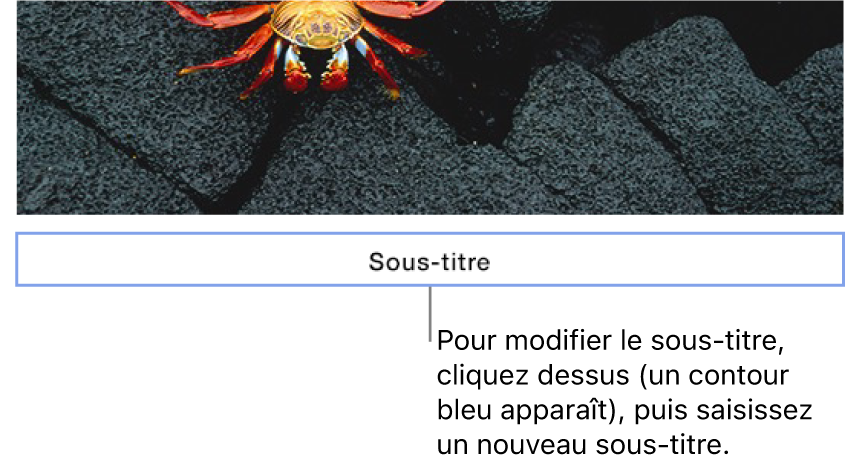
Pour modifier la police, la taille ou un autre formatage du sous-titre, sélectionnez le sous-titre (ou sélectionnez l’objet, puis cliquez sur le sous-titre pour faire réapparaître le contour bleu), puis choisissez les options souhaitées dans l’onglet Sous-titre de la barre latérale Format
 .
.Pour masquer le sous-titre, décochez la case Sous-titre.
Si vous cochez de nouveau la case, la légende précédente réapparait.
Astuce : vous pouvez également supprimer le sous-titre en intervenant depuis l’objet. Sélectionnez l’objet, cliquez sur le sous-titre (un contour bleu apparaît autour du champ de sous-titre pour montrer qu’il est sélectionné), puis appuyez sur la touche Supprimer du clavier.
Pour ajouter des titres ou des sous-titres à des dessins, ouvrez la présentation avec Keynote pour Mac, Keynote pour iPhone ou Keynote pour iPad.